Linienebenen
Eine Linienebene ermöglicht es Ihnen, Linien zwischen Punkten auf Ihrer Karte darzustellen.
Beispielsweise können Sie eine Linienebene verwenden, um Flugstrecken zwischen Städten anzuzeigen. Mit einer Linienebene können Sie zwei Felder mit Punktdaten verwenden, um die Start- und Endpunkte für Linien in der Ebene zu definieren. Alternativ können Sie ein Feld, das die Liniengeometrie enthält, entweder im GeoJSON LineString- oder MultiLineString-Format verwenden. Sie können die Breite und Krümmung von Linien in der Linienebene anpassen und Richtungspfeile zu Ihren Linien hinzufügen.
Karte mit Linienebene, die Abflüge zwischen Flughäfen in Europa zeigt.
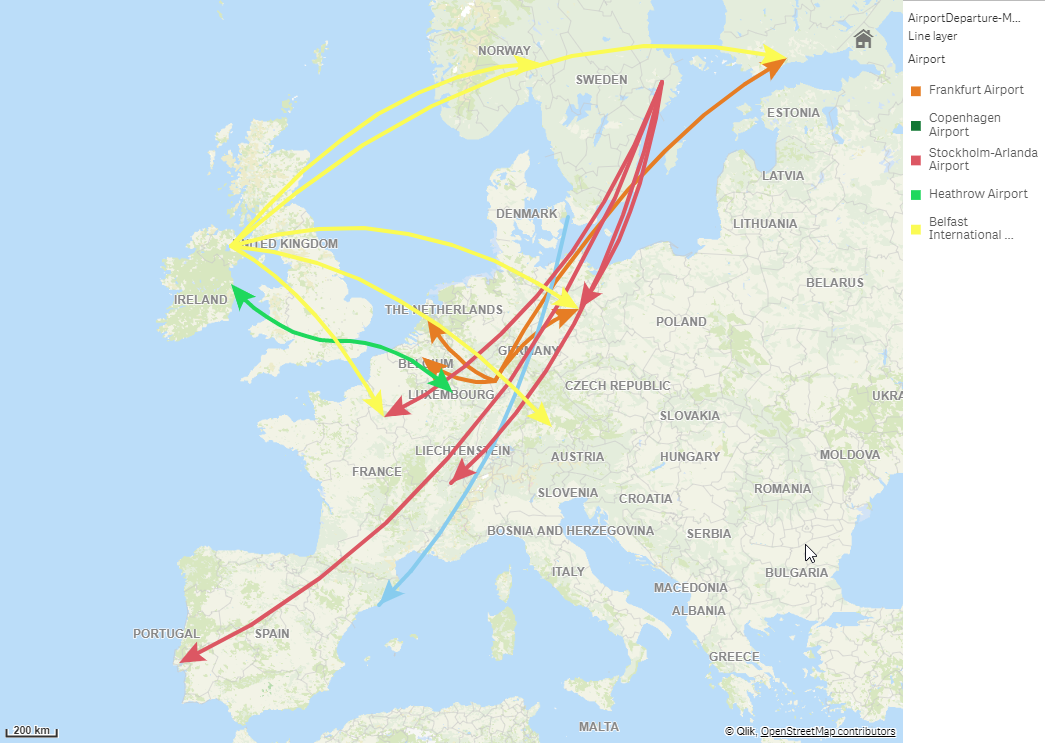
Eine Linienebene hinzufügen
Linienebenen zeigen Linien entweder über Start- und Endpunkte, wobei entweder zwei Felder verwendet werden, um zu bestimmen, wo Linien beginnen und enden, oder Liniengeometrien im GeoJSONLineString- oder MultiLineString-Format.
Wenn Sie eine Start- und Endpunkt-Linienebene verwenden, sollte die Dimension, die Sie für Ihre Linienebene auswählen, die Felder darstellen, die als Start- und Endpunkte in den Standort-Einstellungen ausgewählt sind. Wenn Sie beispielsweise sehen möchten, wohin Ihre Lieferungen gesendet werden, können Sie Versendung als Dimension festlegen und dann Vertriebszentrum und Versandziel als Start- und Endpunkt in Standort verwenden.
Alternativ können Sie der Linienebene zwei Dimensionen hinzufügen und diese als Start- und Endpunkte verwenden. Dies ist sinnvoll, wenn Sie Linien zwischen allen Standorten der ersten Dimensionen und allen Standorten der zweiten Dimension anzeigen möchten, die eine Verknüpfung zur ersten Dimension haben.
Linienebenen mithilfe von Start- und Endpunkten hinzufügen
Gehen Sie folgendermaßen vor:
-
Gehen Sie folgendermaßen vor:
- Ziehen Sie mit Ziehen und Ablegen ein Feld auf die Karte und wählen Sie Als neue Ebene hinzufügen und wählen Sie Als Linienebene hinzufügen.
- Klicken Sie im Eigenschaftsfenster unter Ebenen auf Ebene hinzufügen und wählen Sie Linienebene. Klicken Sie in Dimensionen auf Hinzufügen und wählen Sie ein Feld aus, das als Dimension verwendet werden soll.
-
Wenn Ihre Dimension Startpunktdaten enthält, fügen Sie ein Feld mit Endpunktdaten hinzu. Gehen Sie folgendermaßen vor:
- Ziehen Sie mithilfe von Ziehen und Ablegen ein Feld mit Endpunktdaten auf die Karte, wählen Sie In <layer name> verwenden und wählen Sie <field name> als zweite Dimension hinzufügen aus.
- Klicken Sie in Daten auf Hinzufügen und wählen Sie ein Feld mit Endpunktdaten aus.
- Wenn Ihre Dimension keine Start- oder Endpunktdaten enthält, fügen Sie unter Standort die Felder mit den Start- und Endpunktdaten als Standortfelder hinzu.
-
Wenn Probleme mit den Start- und Endpunktstandorten bestehen, passen Sie die Standorteinstellungen im Eigenschaftsfenster unter Standorte an.
Linienebenen mit Start- und Endpunktfeld haben in Standort jeweils eigene Standorteinstellungen.
Weitere Informationen finden Sie unter Begrenzen der Geltungsbereiche von Standorten in Kartenebenen.
Nachdem die Ebene hinzugefügt ist, können Sie deren Einstellungen im Eigenschaftsfenster anpassen. Weitere Informationen zu den Einstellungen finden Sie unter Karteneigenschaften.
Eine Linienebene mit Liniengeometrien hinzufügen
Gehen Sie folgendermaßen vor:
-
Gehen Sie folgendermaßen vor:
-
Ziehen Sie mit Ziehen und Ablegen ein Feld mit Liniengeometrien auf die Karte und wählen Sie Als neue Ebene hinzufügen. Wählen Sie dann Als Linienebene hinzufügen.
-
Klicken Sie im Eigenschaftsfenster unter Ebenen auf Ebene hinzufügen und wählen Sie Linienebene. Klicken Sie in Dimensionen auf Hinzufügen und wählen Sie ein Feld aus, das als Dimension verwendet werden soll.
-
-
Wählen Sie in Standort Liniengeometrie aus. Wählen Sie dann ein Feld in Liniengeometriefeld aus.
Standardmäßig wird die Dimension als Liniengeometriefeld ausgewählt.
Nachdem die Ebene hinzugefügt ist, können Sie deren Einstellungen im Eigenschaftsfenster anpassen. Weitere Informationen zu den Einstellungen finden Sie unter Karteneigenschaften.
